
Impedir a edição acidental no Pages no iPhone
Para evitar que acidentalmente mova objetos ou abra o teclado enquanto visualiza, percorre e interage com o texto e objetos, pode usar a vista de leitura. A vista de leitura minimiza os controlos apenas para o que necessita para visualizar o conteúdo e efetuar tarefas básicas. Pode alternar rapidamente para a vista de edição para efetuar alterações e, em seguida, alternar novamente para a vista de leitura.
Quando envia um documento do Pages para outra pessoa ou quando outra pessoa lhe envia um documento, este abre na vista de leitura no iPhone e iPad. Quando reabre um documento, este abre como o deixou, na vista de leitura ou na vista de edição.
Proceda de uma das seguintes formas para alternar entre a vista de leitura e a vista de edição:
Alternar para a vista de edição: toque em
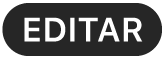 na parte superior do ecrã.
na parte superior do ecrã.Alternar para a vista de edição com o texto selecionado: toque em Editar no menu que aparece.
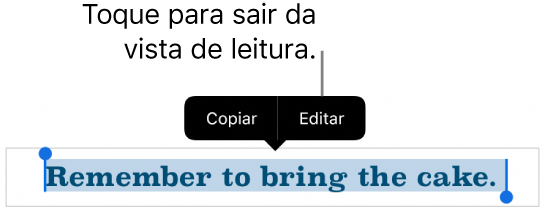
Alternar para a vista de edição com uma imagem ou célula de tabela selecionada: toque e mantenha o dedo na imagem ou célula e, em seguida, toque em Editar no menu que aparece.
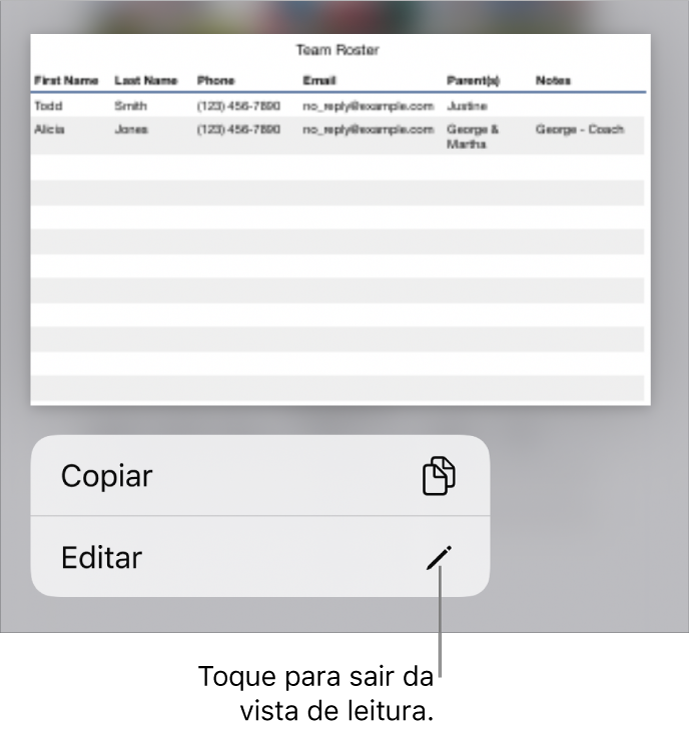
Alternar entre a vista de edição e a vista de leitura: toque em
 no canto superior direito do ecrã.
no canto superior direito do ecrã.Nota: se os controlos de edição estiverem abertos, primeiro toque em OK para ver o botão da vista de leitura.
Na vista de leitura, os comentários e anotações não estão visíveis e as alterações registadas mostram a vista que está visível quando seleciona “Final” no registo de alterações (apresenta o texto sem marcações e o texto apagado é ocultado). O índice está visível, mas a lista de marcadores não (as hiperligações para os marcadores ainda funcionam).